사용자 TimeLiner 규칙을 추가하려면
- TimeLiner 창의 작업 탭에서 규칙을 사용하여 자동 연결
 버튼을 클릭합니다.
버튼을 클릭합니다. - TimeLiner 규칙 대화상자에서 새로 만들기 버튼을 클릭합니다.
규칙 편집기 대화상자가 표시됩니다.
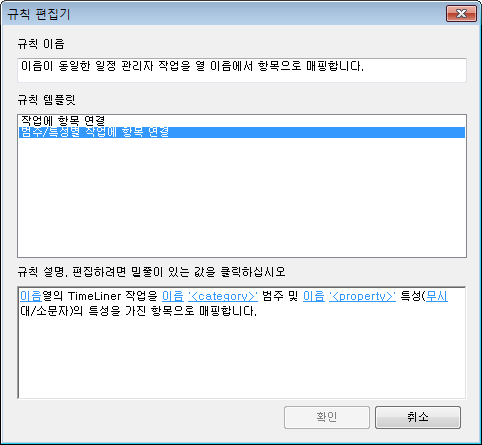
- 규칙 이름 상자에 규칙의 새 이름을 입력합니다. 주: 이름을 입력하지 않고 규칙 템플릿을 선택한 경우 해당 템플릿의 이름이 사용됩니다.
- 규칙 템플릿 리스트에서 규칙이 기반으로 할 템플릿을 선택합니다. 주: 작업에 항목 연결 템플릿은 처음 세 개의 사전 정의된 TimeLiner 규칙(항목, 선택 세트 및 작업 이름별 도면층)에 대해 사용된 템플릿입니다.
범주/특성별 작업에 항목 연결 템플릿을 사용하면 모형 장면 내에서 특성을 지정할 수 있습니다. 작업이 모형에 지정된 특성 값과 동일한 이름을 가진 경우 범주/특성별 작업에 항목 연결 규칙을 선택하고 규칙 적용을 클릭하면 해당 특성을 가진 모든 항목이 해당 작업에 연결됩니다.
- 규칙 설명 상자에서 각 밑줄친 값을 클릭하여 사용자 규칙을 정의합니다. 기본 제공 템플릿과 함께 사용할 수 있는 사용자화 가능 값은 다음과 같습니다.
- 열 이름. 항목 이름을 비교할 작업 탭의 열을 선택합니다. 기본값은 이름 열이지만 사용 가능한 다른 열(예: 필드 선택기 대화상자에서 식별된 10개의 사용자 열 중 하나)을 선택할 수도 있습니다.
- 항목. 모형 장면에서 열의 값과 비교할 값을 선택합니다. 기본값은 항목 이름이지만 선택 세트 또는 도면층을 선택할 수도 있습니다.
- 일치. 대소문자 구분을 사용하면 정확하게 동일한 이름만 일치시킵니다. 무시를 선택하여 대소문자 구분을 무시할 수도 있습니다.
- 범주/특성 이름. 인터페이스에 나타난 범주 또는 특성 이름을 사용합니다(권장). API를 통해 액세스되는 내부 이름을 선택할 수 있습니다(고급 사용자만 사용).
- "<범주>". 사용 가능 리스트에서 정의하려는 특성이 있는 범주를 선택합니다. 장면에 포함된 범주만 드롭다운 리스트에서 사용할 수 있습니다.
- "<특성>". 사용 가능 리스트에서 정의하려는 특성을 선택합니다. 장면에 포함된 특성만 선택한 범주 내에서 사용할 수 있습니다.
- 확인을 클릭하여 새 TimeLiner 규칙을 추가하거나 취소를 클릭하여 TimeLiner 규칙 대화상자로 돌아갑니다.